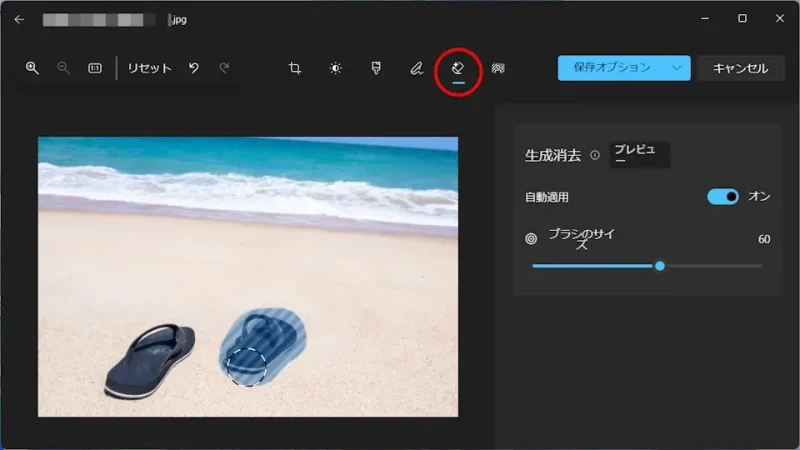写真から消したいものがあるとき、画像をスマートフォンにコピーしてから[消しゴムマジック]などを使っていましたが、Windows 11やWindows 10にも【生成消去】と呼ばれる同様の機能がありました。
生成消去とは?
「写真から気を散らすものを削除する」と言う機能を生成消去と呼びます。
フォトアプリの編集機能を使って使うことができ、機能としてはGoogleの提供する[消しゴムマジック]と同様で、不要な部分を塗りつぶすと消去してくれます。
Windows 11だけでなくWindows 10でも使うことができます。
生成消去の使いかた
- フォトアプリで画像を開き編集をクリックします。
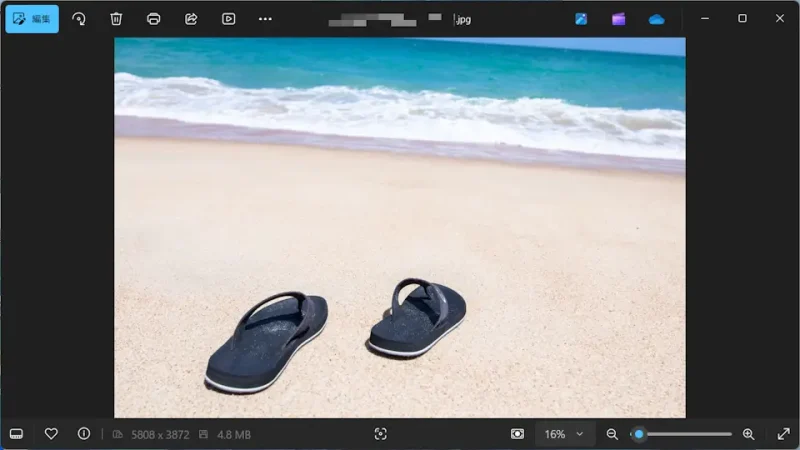
- 編集の生成消去より消去したいものを塗りつぶします。
広範囲や小さいものを消したい場合はブラシのサイズを変更すると使いやすいです。
- 対象が消えたのを確認し問題が無ければ保存オプションより保存します。
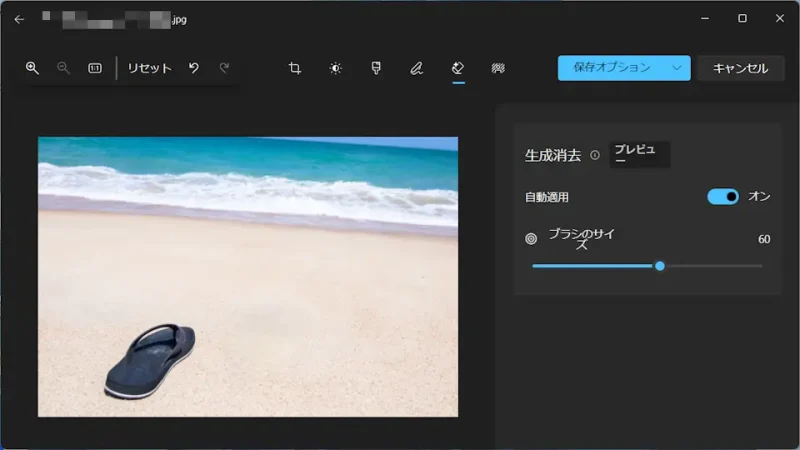
生成消去の使いかたは以上です。